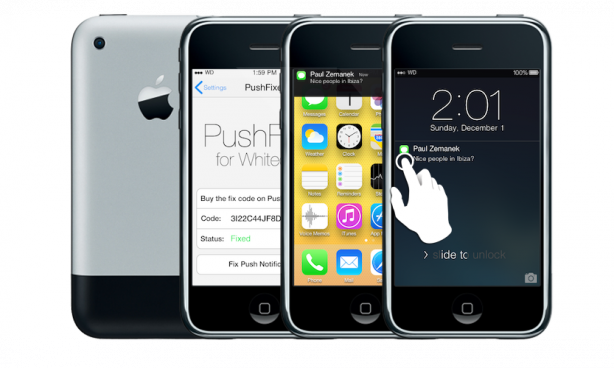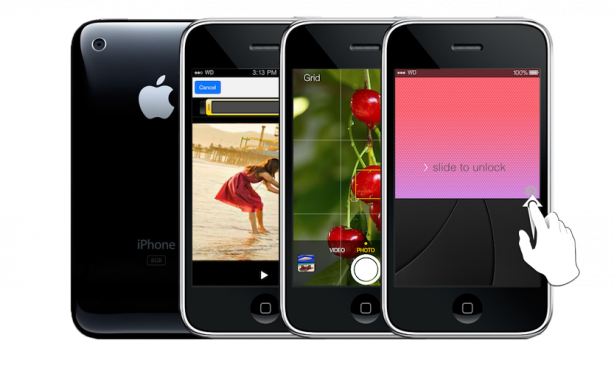iOS 7, si sa, può essere installato solo su iPhone 4 e successivi. A partire da oggi, però, grazie al progetto WhiteD00r, è possibile portare le funzioni e la grafica dell’ultimo sistema operativo di Apple anche su iPhone 2G e iPhone 3G. A seguire indichiamo la procedura per installare una versione modificata di iOS 7 su questi dispositivi.
AGGIORNAMENTO: come da vostre richieste, abbiamo realizzato un video tutorial alla scoperta di WhiteD00r 7 che potete guardare di seguito. Buona visione!
In questo articolo vedremo come installare iOS 7 su iPhone 2G e iPhone 3G con WhiteD00r. Prima di iniziare, però, è importante spendere due parole sul progetto WhiteD00r e chiarire alcuni dubbi su questo custom firmware.
WhiteD00r è un custom firmware jailbroken, basato su iOS 3.1.3, che può essere normalmente ripristinato tramite iTunes. Questo firmware è compatibile, al momento, solo con iPhone 2G, iPhone 3G, iPod touch 1G, iPod touch 2G (MB) e iPod touch 2G (MC). Escluso, purtroppo, l’iPhone più recente tra quelli che non hanno ricevuto ufficialmente iOS 7, ossia l’iPhone 3GS.
L’installazione di WhiteD00r, esattamente come il jailbreak, invalida la garanzia dei dispositivi. Trattandosi, però, di dispositivi piuttosto datati, non si dovrebbero correre rischi da questo punto di vista.
Funzioni
WhiteD00r porta sui dispositivi compatibili molte delle novità di iOS 7, tra cui aspetto e funzionalità del nuovo aggiornamento (senza pesare sulle performance che vengono addirittura migliorate!) notifiche push nella schermata di blocco con il classico effetto sfocato di iOS7 e Banner all’interno di tutto il sistema operativo, l’esclusivo “App Market” che include App Store, Cydia e l’AppTimeMachine, un particolare negozio digitale che raccoglie le vecchie versioni di app non più compatibili con i firmware più datati, pronte per l’installazione, un’app fotocamera pienamente rinnovata, il nuovo Multitasking, il Centro di Controllo e tanto altro ancora.
Dopo aver scoperto le caratteristiche di WhiteD00r, vediamo come installarlo in meno di 5 minuti!
Occorrente
- Un iPhone 2G/3G o un iPod touch 1G/2G(MC/MB).
- iTunes aggiornato all’ultima versione.
- Sistema operativo Mac o Windows.
- Ultima versione Redsn0w per Windows o Mac (DOWNLOAD)
- Il custom firmware WhiteD00r corrispondente al vostro dispositivo (DOWNLOAD)
Guida
1. Scaricate WhiteD00r per il vostro dispositivo da questa pagina. Il file finale deve avere estensione .IPSW: se il vostro file non dovesse avere questa estensione, scaricatelo con un altro browser.
2. Collegate il vostro dispositivo al computer tramite l’originale cavetto USB ed eseguite un backup del contenuto con iTunes (cliccate sul nome del dispositivo, quindi su “Effettua backup adesso”).
3. Aprite Redsn0w sul vostro PC/Mac. Premete su “Extras” e quindi su “Pwned DFU”. A questo punto, dovrete impostare il vostro iPhone/iPod in modalità DFU. Per farlo dovrete premere i tasti Home e Power dell’iPhone per 10 secondi, quindi rilasciare Power e continuare a premere Home per circa 30 secondi. Fatto questo, Redsn0w imposterà il vostro dispositivo nella modalità “Pwned DFU” che ci aiuterà durante l’installazione del custom firmware. Attenzione: senza eseguire questo passaggio, iTunes potrebbe restituire un errore in fase di ripristino.
4. Dopo aver verificato che il dispositivo si trovi effettivamente in modalità “Pwned DFU”, aprite iTunes. Il vostro dispositivo dovrebbe essere riconosciuto come “da ripristinare”. Confermate l’avviso e quindi, premendo ALT (su Mac) o SHIFT (su Windows) cliccate su “Ripristina” all’interno della scheda del dispositivo.
5. Selezionate il custom firmware di WhiteD00r per il vostro dispositivo che avete scaricato al punto 1 e confermate l’operazione quando richiesto. Da questo momento in poi, l’installazione di WhiteD00r sarà automatica e non dovreste ricevere errori di alcun tipo. In caso contrario, assicuratevi di aver seguito scrupolosamente i passaggi indicati nella guida.
Una volta terminato il ripristino, iOS 7 modificato sarà installato sul vostro iPhone o iPod touch. Adesso potete ripristinare i dati di backup che avete salvato in precedenza con iTunes e godervi il vostro vecchio, nuovo, dispositivo Apple!
Jailbreak